Chrome i slika u slici: Kako koristiti ovu korisnu funkciju
Režim „Slika u slici“ (Picture-in-Picture – PiP) je izuzetno koristan alat, a Chrome ga je nedavno integrisao. Sada možete gledati većinu video zapisa u zasebnom, plutajućem plejeru, izvan glavnog prozora Chrome-a. Ova funkcionalnost je uvedena sa verzijom Chrome 70, pa ako još niste ažurirali svoj pretraživač, ovo je dobar razlog da to učinite. U nastavku je objašnjeno kako da koristite režim „Slika u slici“ u Chrome-u.
Detalji Chrome-ovog režima „Slika u slici“
Chrome-ova funkcija „Slika u slici“ radi najpouzdanije na YouTube platformi, ali u teoriji bi trebalo da bude dostupna i na ostalim veb lokacijama. Primećeno je da ne radi na Fejsbuku, ali postoji i rešenje za taj problem.
Da biste koristili ovu opciju na YouTube-u, pokrenite željeni video i kliknite desnim tasterom miša na plejer. Pojaviće se kontekstni meni, ali to nije onaj koji vam treba. Ponovo kliknite desnim tasterom miša na plejer, i sada ćete dobiti potpuno drugi meni. Tu izaberite opciju „Slika u slici“.
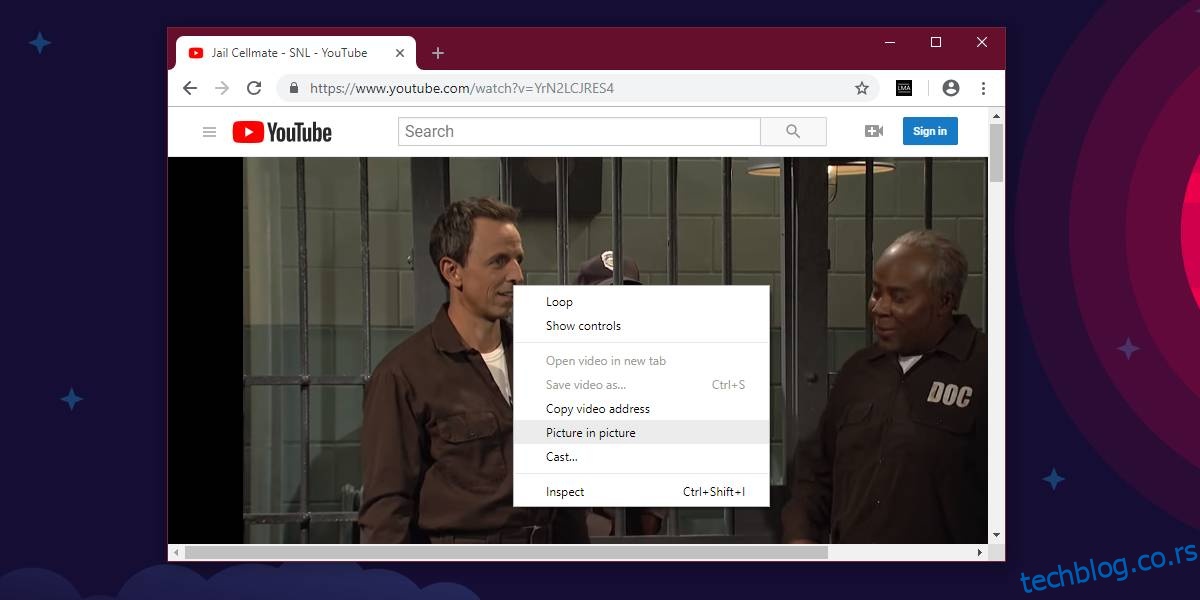
Video će se otvoriti u zasebnom, plutajućem prozoru koji možete slobodno pomerati po ekranu. Nemojte zatvarati originalnu karticu sa koje ste pokrenuli video. Primetićete da ta kartica sada pokazuje da se video reprodukuje u režimu „Slika u slici“.
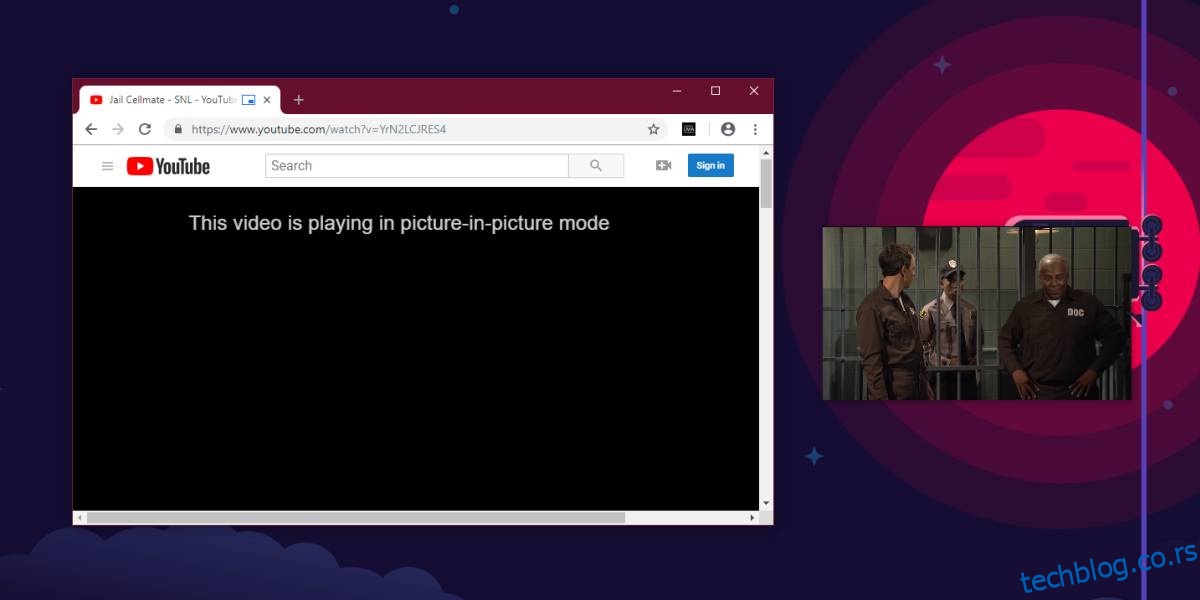
Ukoliko ova opcija ne radi na nekim sajtovima, problem možete rešiti uz pomoć ekstenzije pod nazivom „Picture-in-Picture“. Instalirajte je iz Chrome veb prodavnice. Kada naiđete na sajt na kojem PiP ne funkcioniše, pokrenite video, a zatim kliknite na ikonicu ekstenzije pored adresne trake. Video bi sada trebalo da se otvori u režimu „Slika u slici“. Međutim, pošto ste koristili ekstenziju, video će nastaviti da se reprodukuje i na originalnoj kartici, tako da ćete imati dve verzije videa koje se reprodukuju, i moraćete ručno da zaustavite onu na kartici.
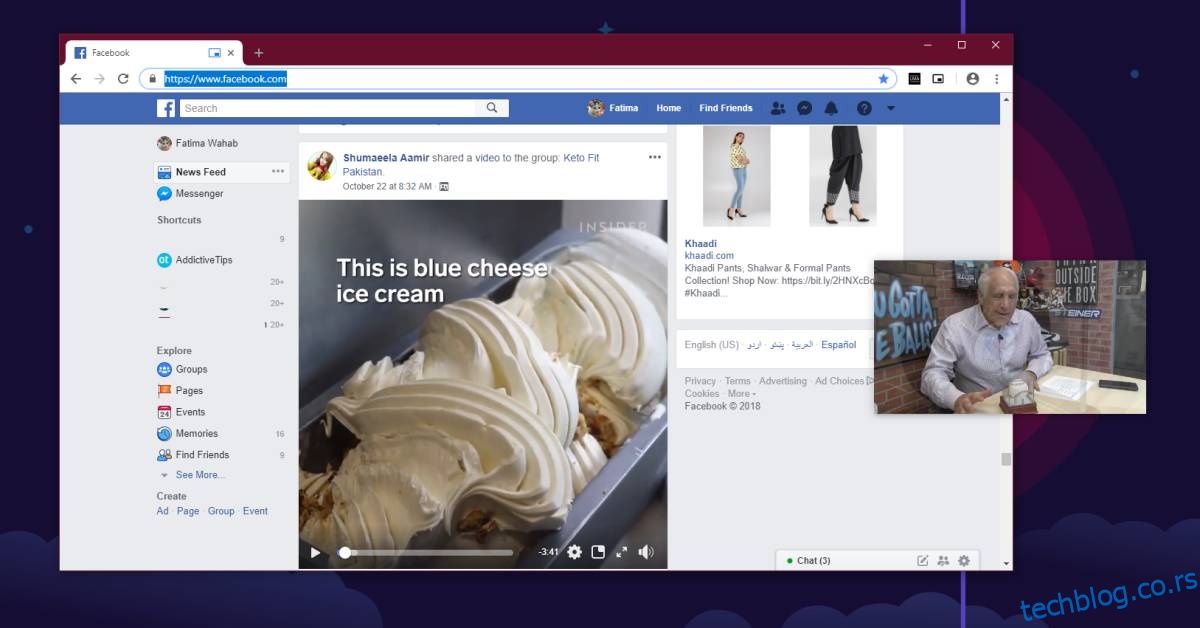
Ovo je zaista impresivna nova funkcija. Safari je već neko vreme ima, ali je Safari dostupan samo na macOS operativnom sistemu, dok je Chrome dostupan i za macOS i za Windows.
Ako ne vidite opciju „Slika u slici“ u kontekstualnom meniju, možda ćete morati da promenite veličinu Chrome prozora i da ga ne držite u maksimiziranom režimu. Ovo bi trebalo da reši problem. Video će biti prikazan na vrhu svih prozora, što znači da će se videti i preko svih aplikacija koje koristite. Video možete pauzirati direktno iz plutajućeg plejera. Veličinu plutajućeg plejera možete menjati do prilično velike.
Ako vam se sviđa Chrome-ova „Slika u slici“ opcija, razmislite o korišćenju „Compact View“, koji vam omogućava da koristite mini-prikaz u Windows 10 za gotovo sve video plejere.